To okno dialogowe służy do wyświetlania i zmiany ustawień dotyczących wielkości wyjściowych.
W tym temacie przedstawiono ustawienia we wszystkich oknach dialogowych Edytuj ustawienia dotyczących wielkości wyjściowych (na poziomie rysunku, elementu i polecenia).
- Ustawienia otoczenia na poziomie rysunku są identyfikowane przez ikonę rysunku
 .
.
- Ustawienia elementów wielkości wyjściowych są wyświetlone w pobliżu górnej części tego okna dialogowego, po grupie Właściwość ogólna i są identyfikowane przez ikonę wielkości wyjściowych
 .
.
- Ustawienia poleceń wielkości wyjściowych są identyfikowane przez ikonę polecenia
 .
.
Ogólne informacje dotyczące ustawień rysunków, funkcji oraz poleceń i ich interakcji zawiera temat Informacje o ustawieniach programu Autodesk Civil 3D.
Aby uzyskać więcej informacji na temat ustawień otoczenia na poziomie rysunku, zobacz temat Karta Ustawienia otoczenia (okno dialogowe Ustawienia rysunku).
 Style domyślne
Style domyślne
Użyj tego ustawienia, aby ustalić domyślne kryteria i style wielkości wyjściowych przypisane do składników wielkości wyjściowych.
- Kryteria wielkości wyjściowych
-
Określa domyślne kryteria wielkości wyjściowych podczas tworzenia raportu wielkości wyjściowych. Kliknij w kolumnie Wartość i kliknij pozycję
 , aby wybrać kryteria w oknie dialogowym Kryteria wielkości wyjściowych.
, aby wybrać kryteria w oknie dialogowym Kryteria wielkości wyjściowych.
- Styl kształtu materiału
-
Określa styl domyślny przekroju materiału wyświetlanego w widoku przekroju. Kliknij w kolumnie Wartość i kliknij pozycję,
 aby wybrać styl w oknie dialogowym Styl kształtu materiału.
aby wybrać styl w oknie dialogowym Styl kształtu materiału.
 Domyślny format nazwy
Domyślny format nazwy
Użyj tych ustawień, aby określić domyślny format nazwy dla nowych list materiałów wielkości wyjściowych oraz materiałów. Kliknij w kolumnie Wartość i kliknij przycisk ![]() , aby wprowadzić zmiany w oknie dialogowym Szablon nazw.
, aby wprowadzić zmiany w oknie dialogowym Szablon nazw.
 Tworzenie tabeli
Tworzenie tabeli
Te ustawienia służą do ustalenia wartości domyślnych podczas dodawania tabeli objętości.
- Styl tabeli
-
Określa styl tabeli. Kliknij w kolumnie Wartość i kliknij pozycję,
 aby wybrać styl w oknie dialogowym Styl tabeli.
aby wybrać styl w oknie dialogowym Styl tabeli.
- Tabela dzielona
-
Określa podział tabeli na dwie lub więcej części po przekroczeniu zdefiniowanej maksymalnej liczby wierszy.
- Maksymalna liczba wierszy
-
Określa maksymalną liczbę wierszy włączonych do każdej sekcji. W przypadku gdy liczba wierszy jest większa niż określone maksimum, tabela jest rozdzielana na części, które są wyświetlane wspólnie (od lewej do prawej) lub ustawiane pionowo.
- Maksymalna liczba tabel w stosie
-
Określa maksymalną liczbę sekcji włączonych do każdego stosu.
- Odstęp tabeli
-
Określa odstęp między tabelami.
- Kierunek płytek
-
Określa kierunek nakładania tabeli.
 Przypisz pozycję kosztorysową do opcji powierzchni
Przypisz pozycję kosztorysową do opcji powierzchni
Te ustawienia służą do ustalania opcji wyświetlania podczas przypisywania pozycji kosztorysowej do powierzchni na rysunku.
- Użyj bieżącej warstwy i koloru programu AutoCAD
-
Określa, czy ma zostać użyta bieżąca warstwa i kolor. Wybierz opcję Prawda, aby użyć bieżącej warstwy i koloru.
- Warstwa dla kreskowania
-
Określa warstwę dla kreskowania. Kliknij w kolumnie Wartość i kliknij pozycję,
 aby wybrać warstwę w oknie dialogowym Wybór warstwy.
aby wybrać warstwę w oknie dialogowym Wybór warstwy.
- Kolor dla kreskowania
-
Określa kolor dla kreskowania. Kliknij w kolumnie Wartość i kliknij pozycję,
 aby wybrać kolor w oknie dialogowym Wybór koloru.
aby wybrać kolor w oknie dialogowym Wybór koloru.
 Definiuj opcje materiałów
Definiuj opcje materiałów
Te ustawienia służą do ustalania ustawień domyślnych podczas tworzenia nowego raportu wielkości wyjściowych.
- Zastosuj korekcję łuku
-
Określa, czy w przypadku, gdy wartość Tolerancja korekcji łuku została przekroczona, stosowana jest korekcja łuku. Korekcja łuku może być wymagana, aby skorygować obliczenia kubatury wewnątrz przekrojów krzywoliniowych linii trasowania (lub po dwóch stronach punku przecięcia poziomego).
- Tolerancja korekcji łuku
-
Określa wartość tolerancji łuku. Jeśli linie przykładowe znajdują się wewnątrz tolerancji lub jeśli kąt ugięcia między kolejnymi pikietami jest zbyt mały, korekcja łuku nie jest stosowana. Wprowadź w kolumnie Wartość kąt w stopniach lub kliknij opcję
 i wybierz kąt w obszarze rysunku.
i wybierz kąt w obszarze rysunku.
- Metoda obliczania objętości
-
Określa metodę używaną do obliczania objętości.
- Automatycznie zastosuj pionowe zamknięcie między powierzchniami
-
Jeśli ustawienie ma wartość Prawda (domyślną), otwarte obszary między powierzchniami są zamykane automatycznie za pomocą zamknięcia pionowego w sposób przedstawiony poniżej.
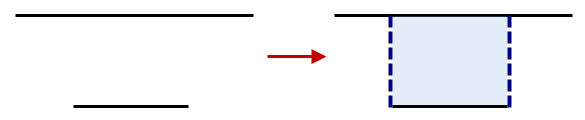
Jeśli ustawienie ma wartość Fałsz, otwarte obszary między powierzchniami nie są zamykane automatycznie.
 Opcje raportu wielkości wyjściowych
Opcje raportu wielkości wyjściowych
Te ustawienia służą do ustalania ustawień domyślnych podczas tworzenia nowego raportu wielkości wyjściowych.
- Wyświetl raport XML
-
Określa, czy podczas generowania raportu wielkości wyjściowych domyślnie wyświetlane są raporty XML.
 Opcje obliczeń zestawienia
Opcje obliczeń zestawienia
Te ustawienia służą do określania wartości domyślnych dla okna dialogowego Oblicz wielkości wyjściowe.
- Rodzaj raportu
-
Określa, czy typem raportu będzie Podsumowanie czy Szczegółowy.
- Zakres raportu
-
Określa, czy ustawieniem domyślnym zakresu raportowanych elementów będzie Rysunek, Arkusz czy Zbiór wskazań.
- Raportuj wyłącznie wybrane pozycje kosztorysowe
-
Określa, czy dla pola wyboru Raportuj wyłącznie wybrane pozycje kosztorysowe w oknie dialogowym Oblicz wielkości wyjściowe będzie Prawda czy Fałsz.
- Ogranicz do pikiety linii trasowania
-
Określa, czy dla pola wyboru Raportuj wyłącznie wybrane pozycje kosztorysowe w oknie dialogowym Ogranicz zakresy do zakresu pikiet linii trasowania będzie Prawda czy Fałsz.
- Domyślny styl raportu
-
Określa domyślny arkusz stylu używany do formatowania raportu wielkości wyjściowych.
- Czcionka w tabeli raportu rysunkowego
-
Określa domyślną czcionkę używaną w tabeli raportu. Kliknij w kolumnie Wartość i kliknij pozycję,
 aby wybrać czcionkę w oknie dialogowym Edytor komponentu tekstowego.
aby wybrać czcionkę w oknie dialogowym Edytor komponentu tekstowego.
- Typ obliczania
-
Określa domyślny typ obliczania: 2D lub 3D. Ustawienie dotyczy zarówno długości, jak i powierzchni. Ustawienie Typ obliczania umożliwia obliczenie wyłącznie powierzchni 3D korytarzy. Nie ma zastosowania do pozostałych obiektów programu Autodesk Civil 3D.
- Typ długości rury
-
Określa, czy domyślny typ długości rury w procesie dla wielkości wyjściowych jest mierzony Do krawędzi wewnętrznych czy Od środka do środka.
- Uwzględnij wzory w raportach
-
Określa, czy wzory pozycji kosztorysowych zostaną uwzględnione w raporcie.